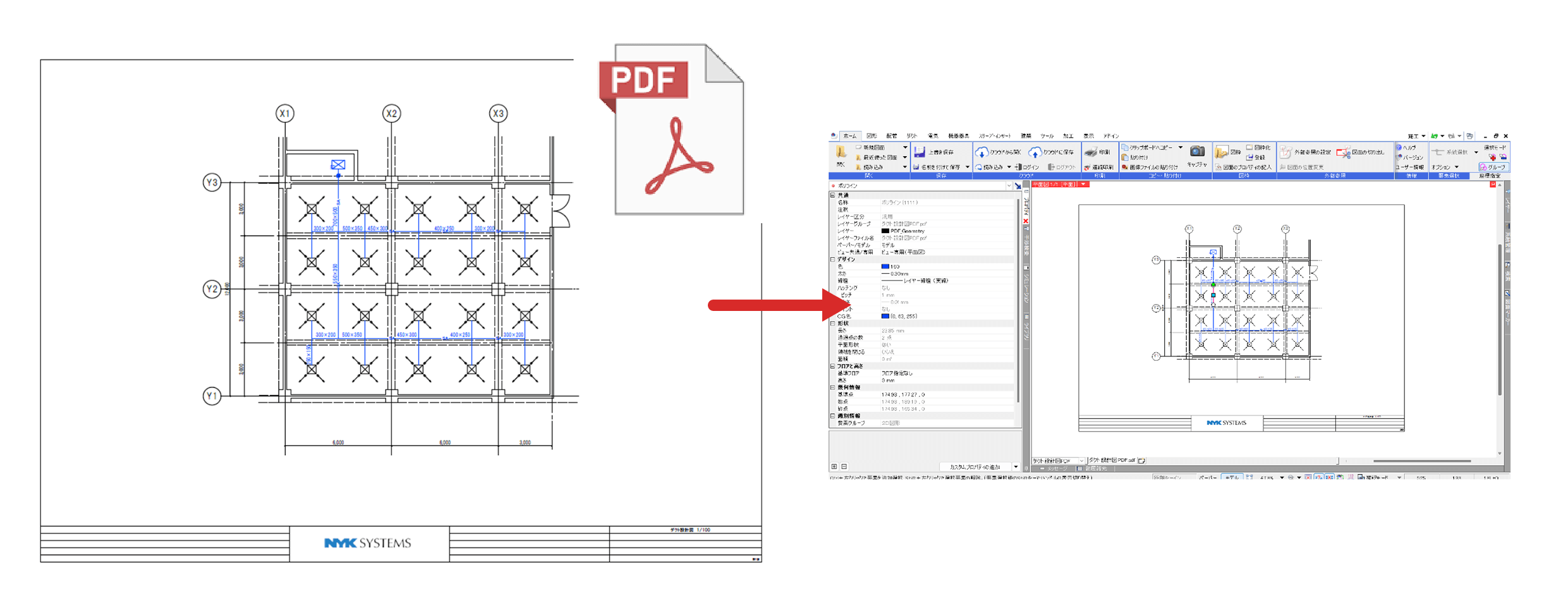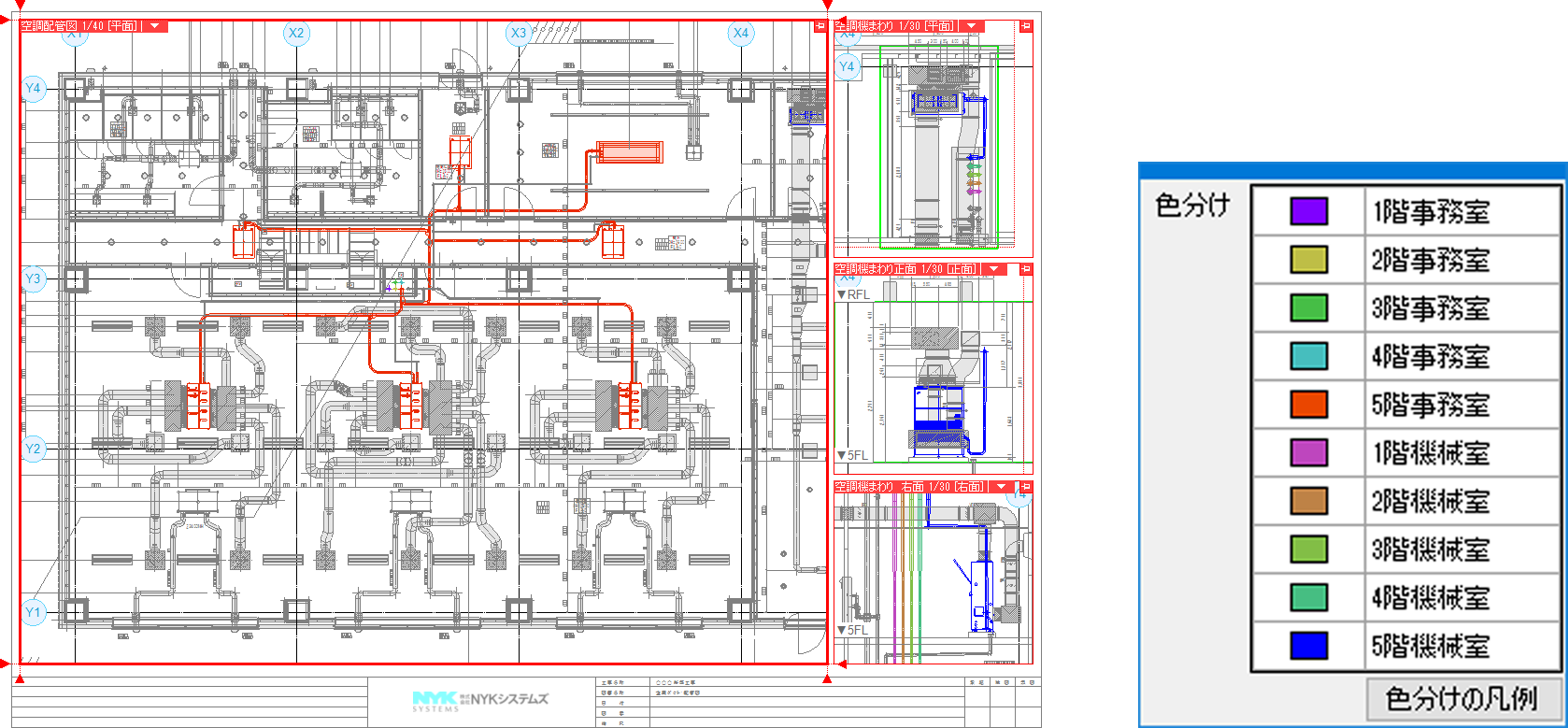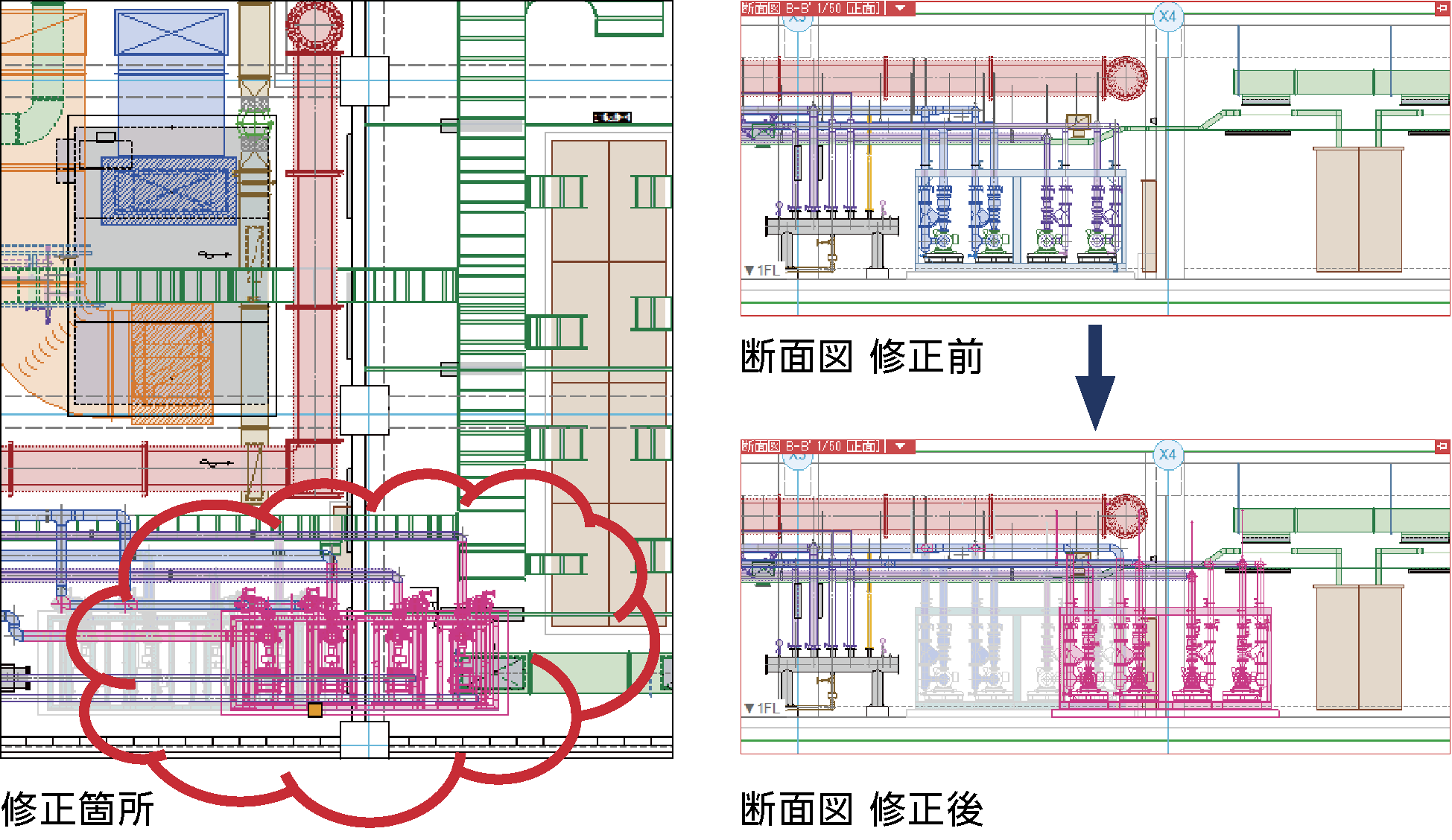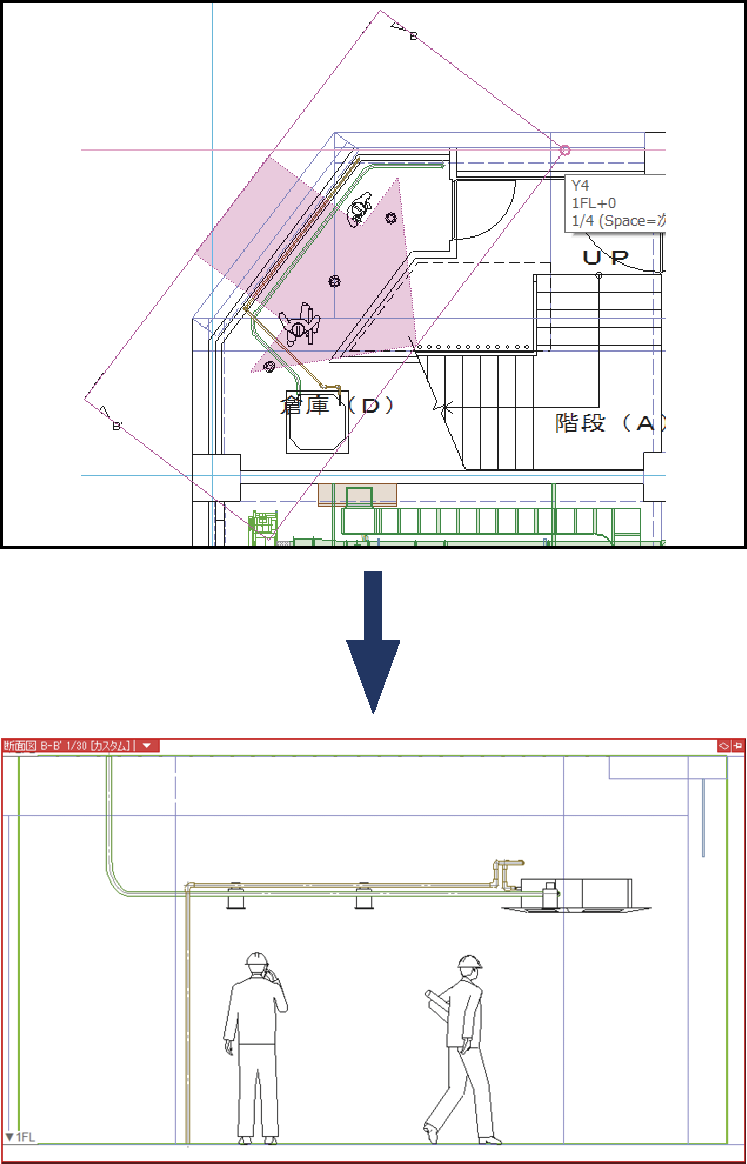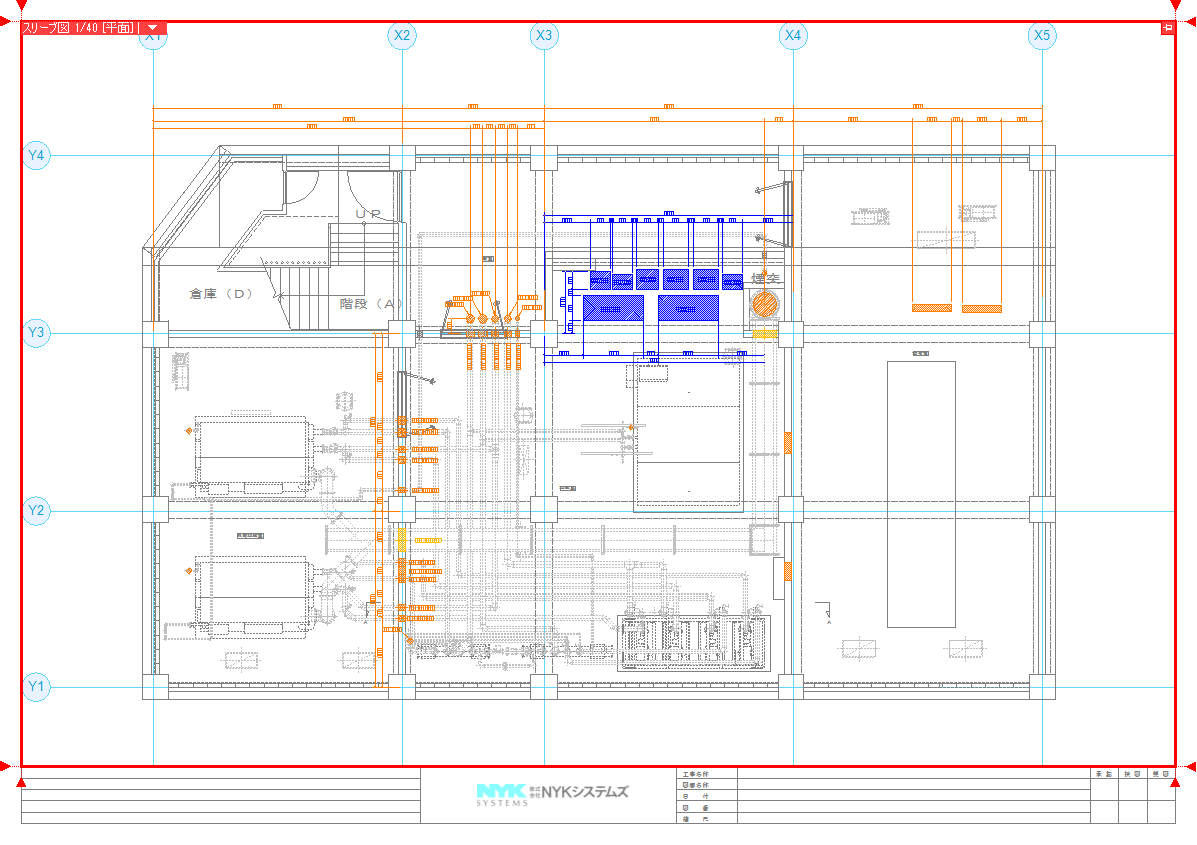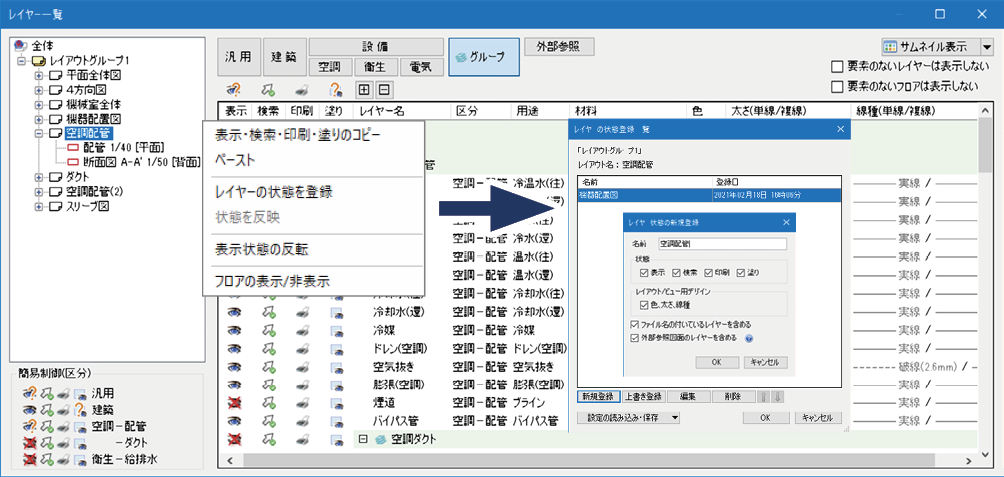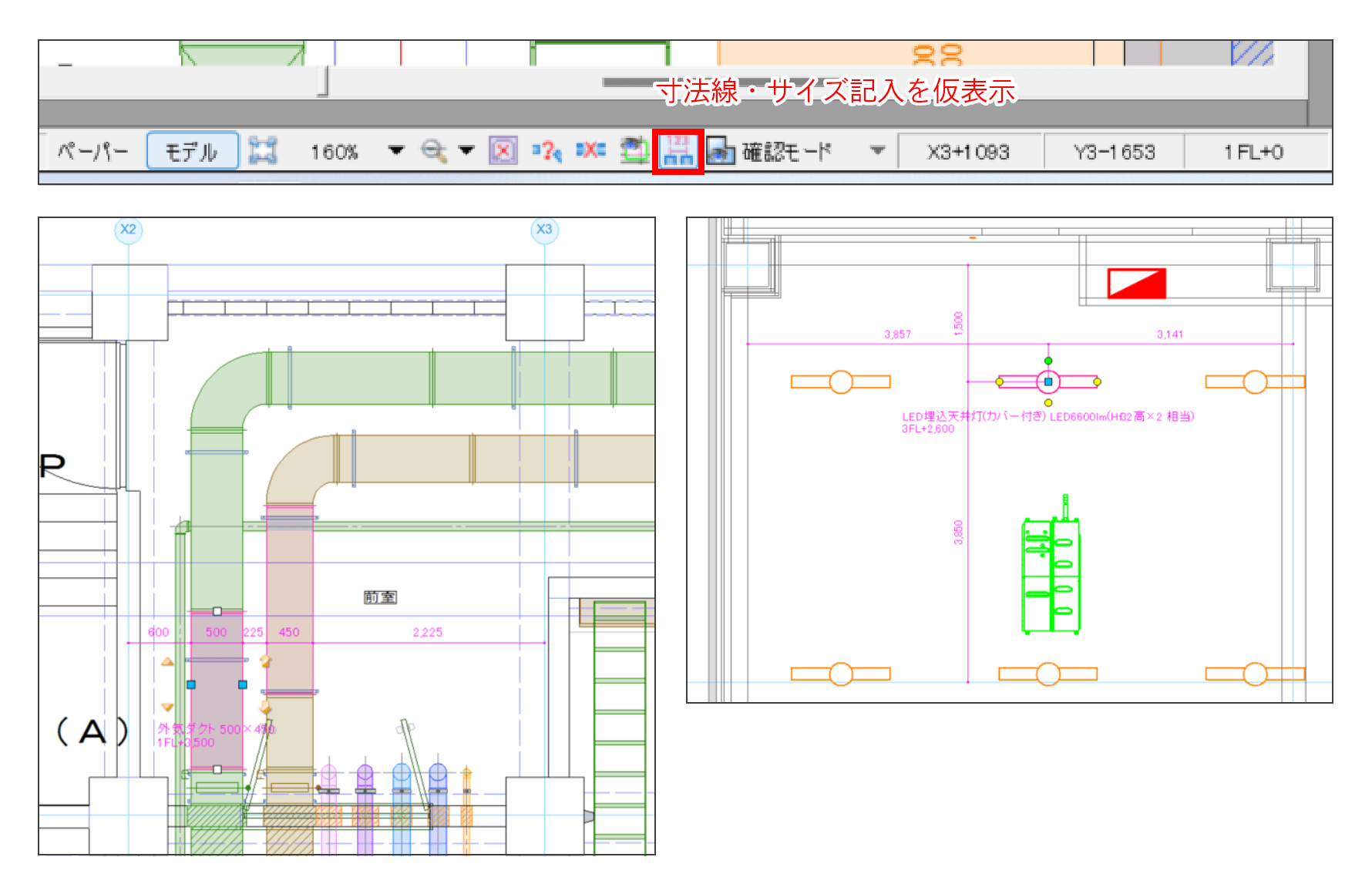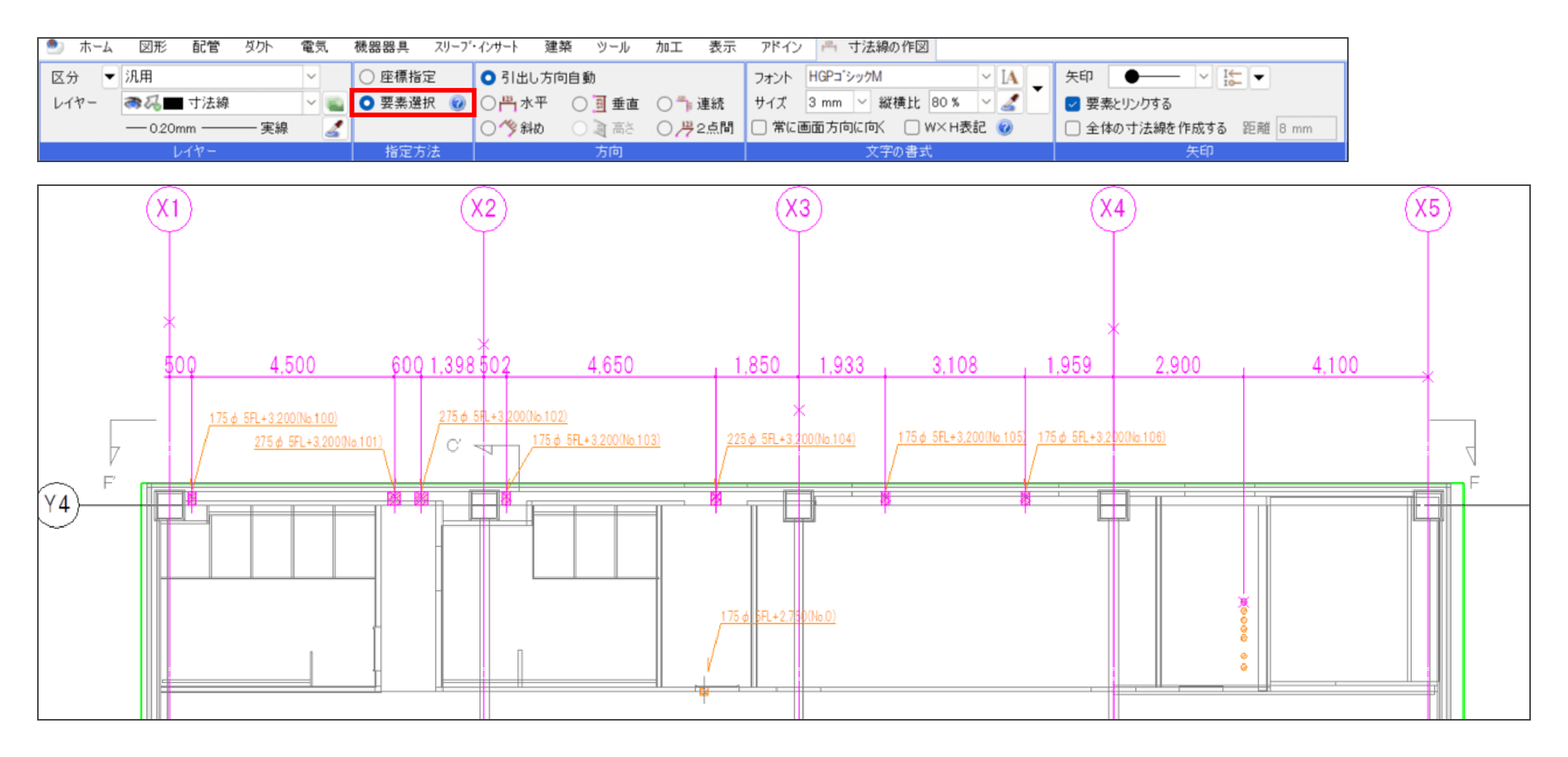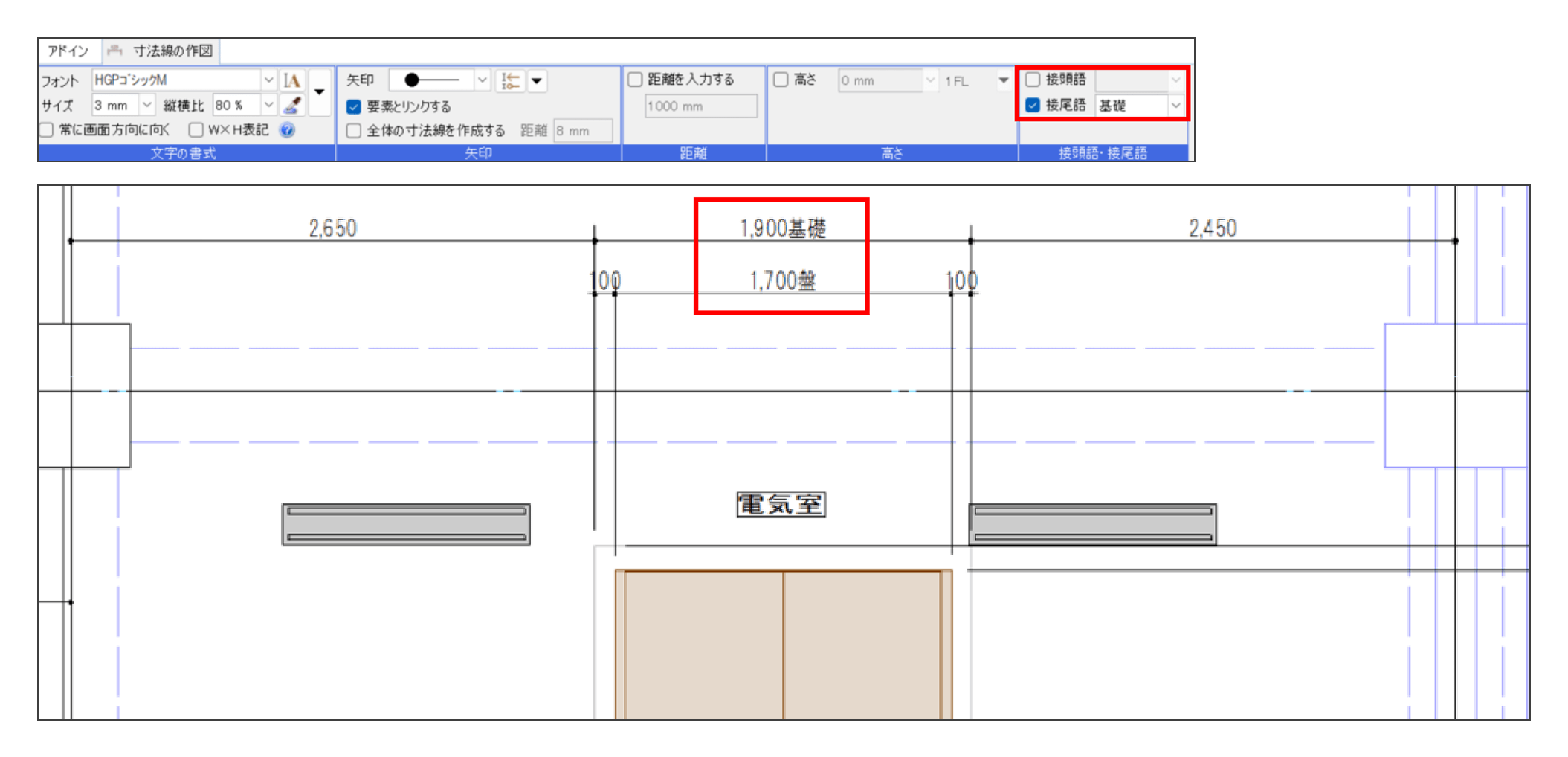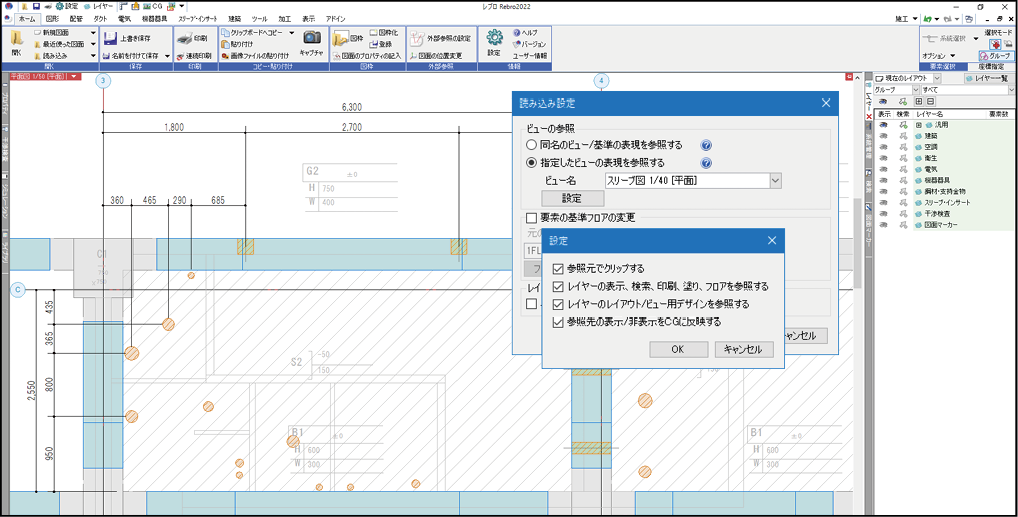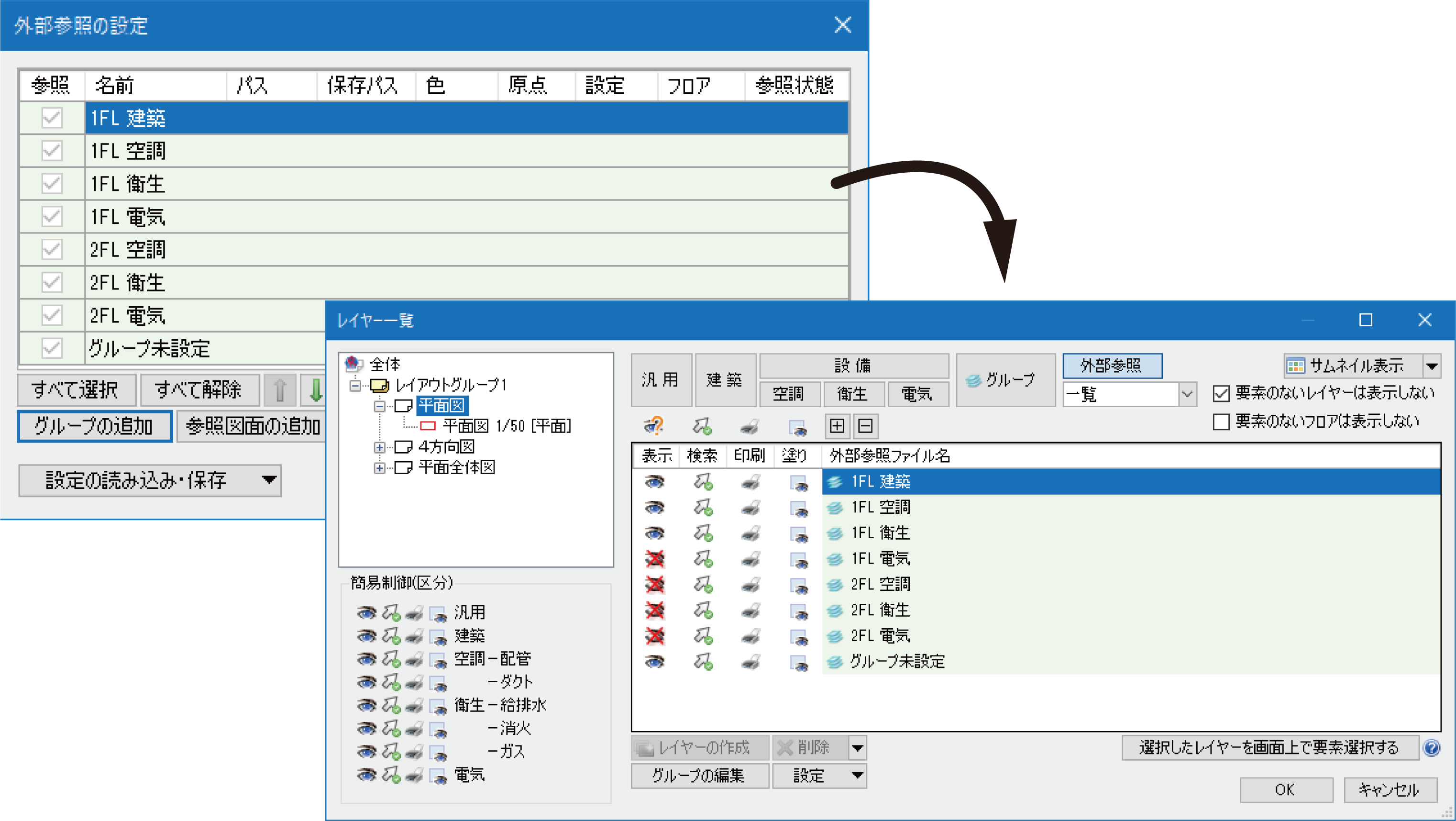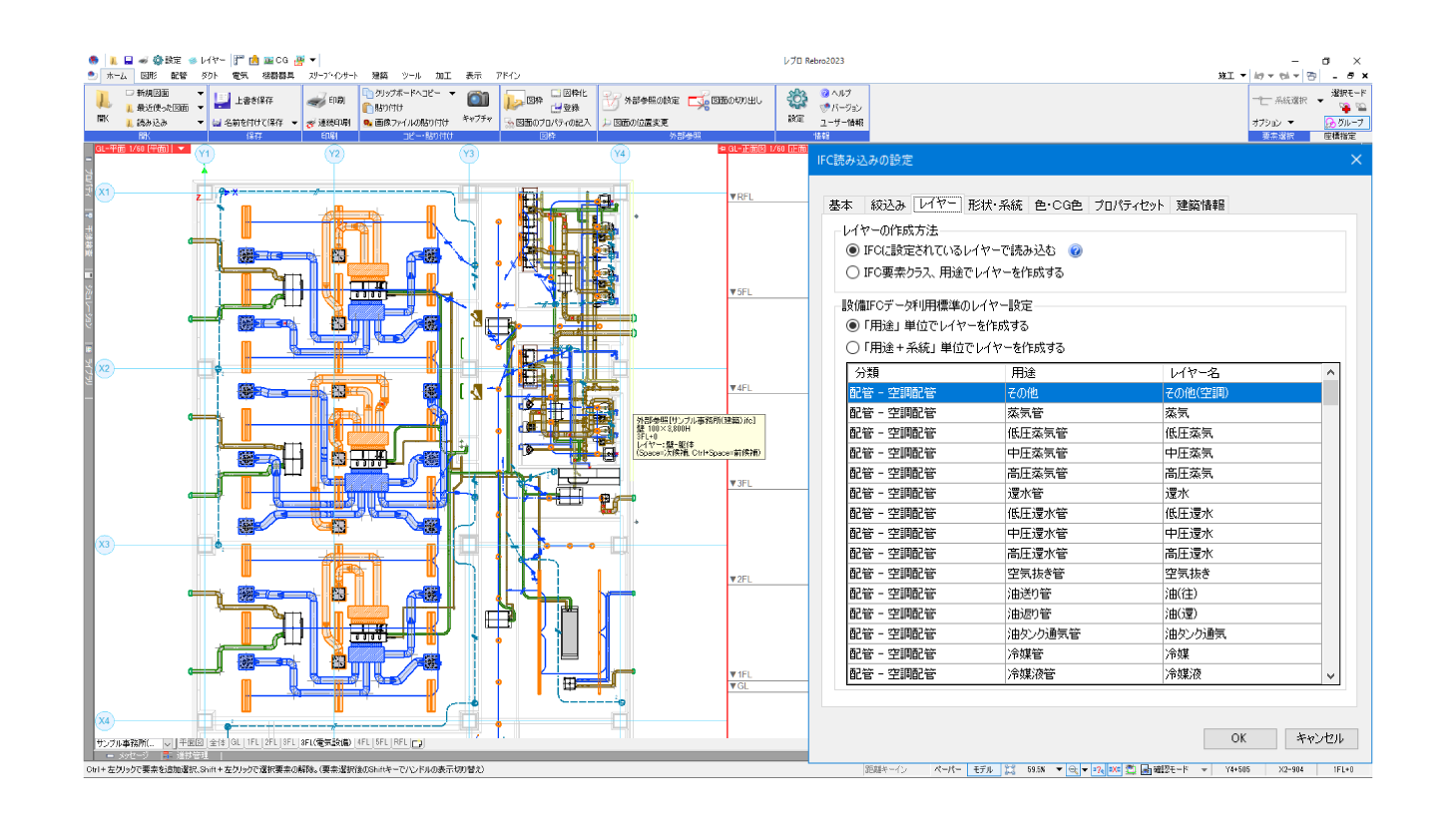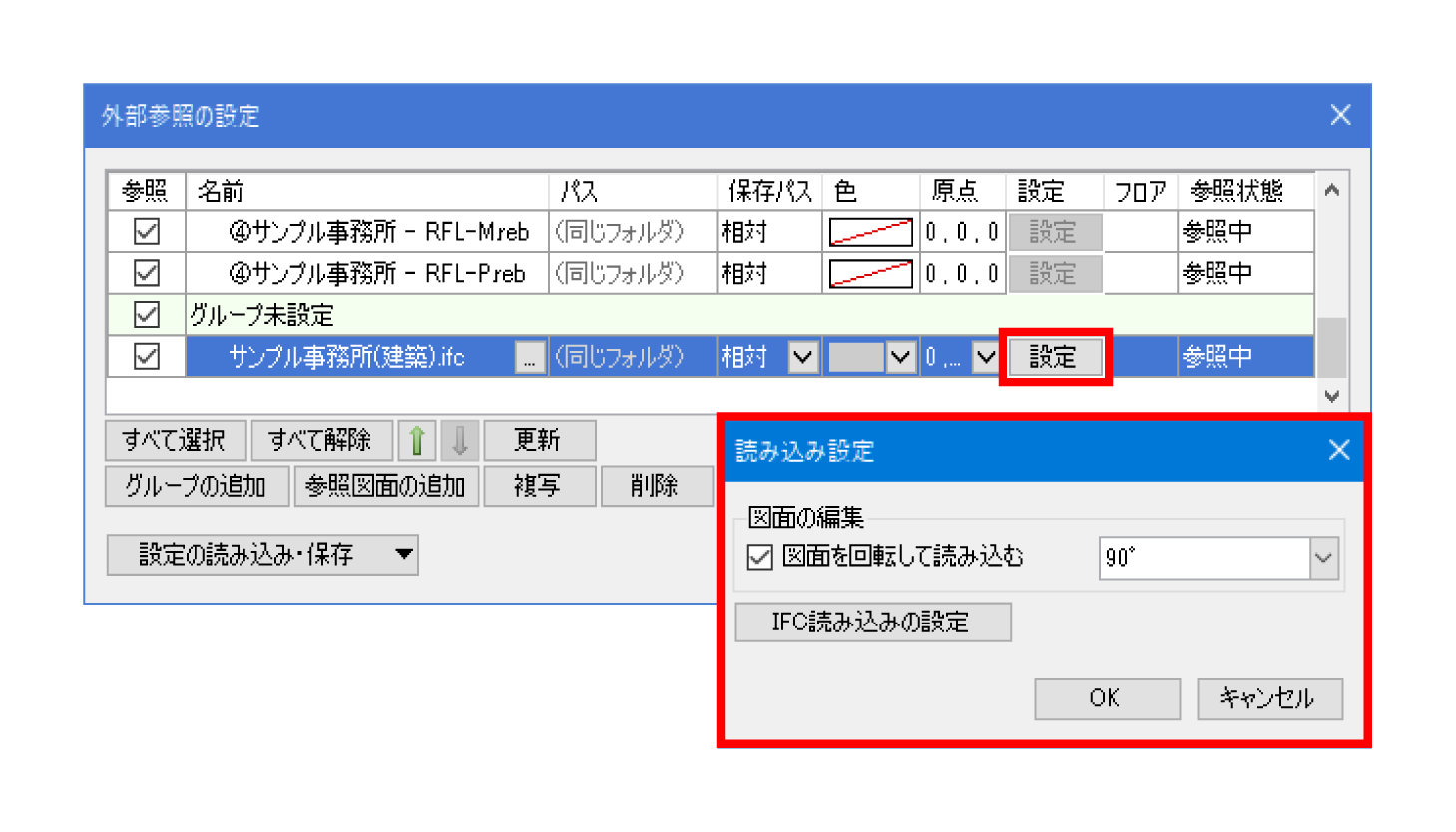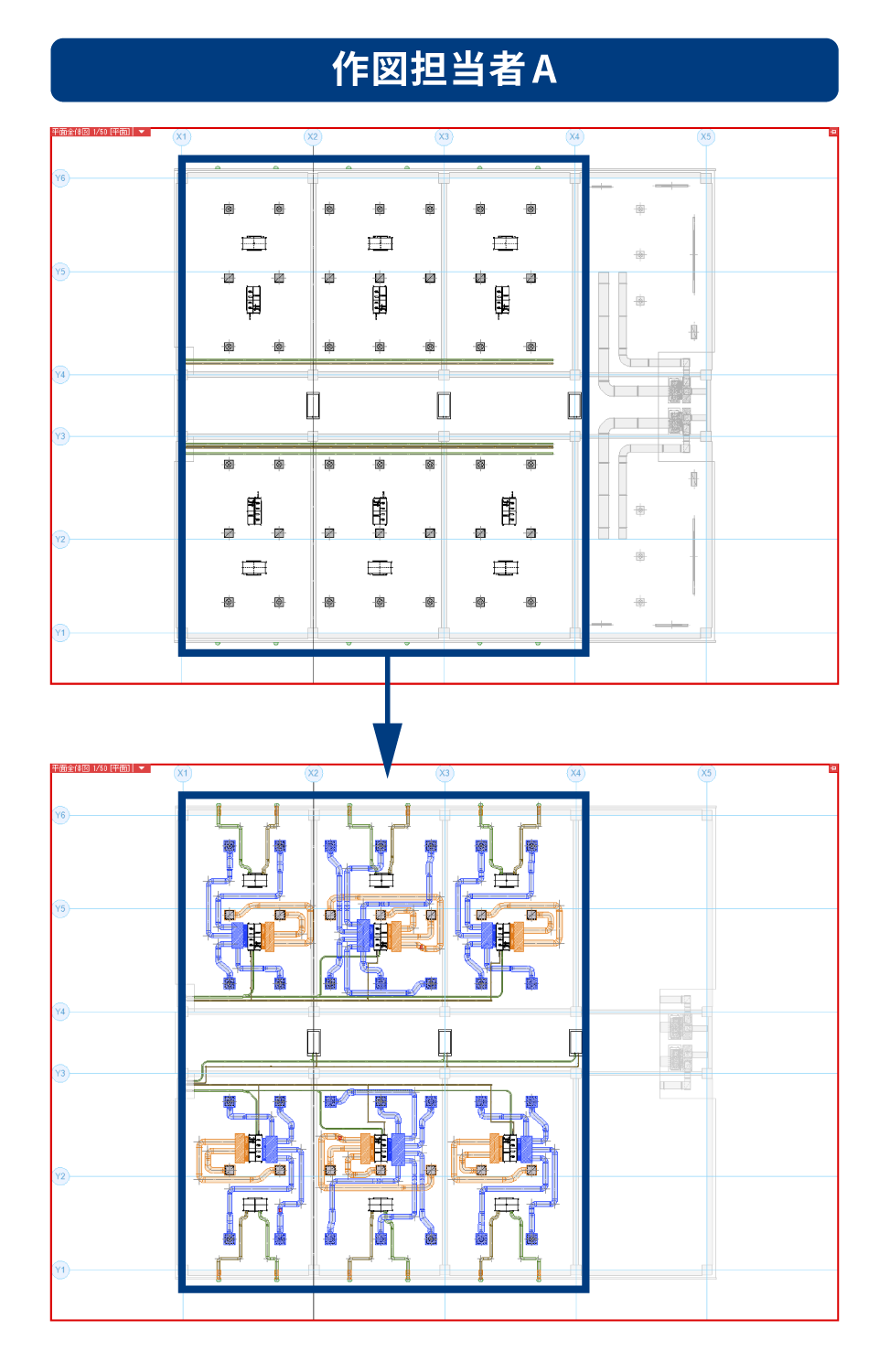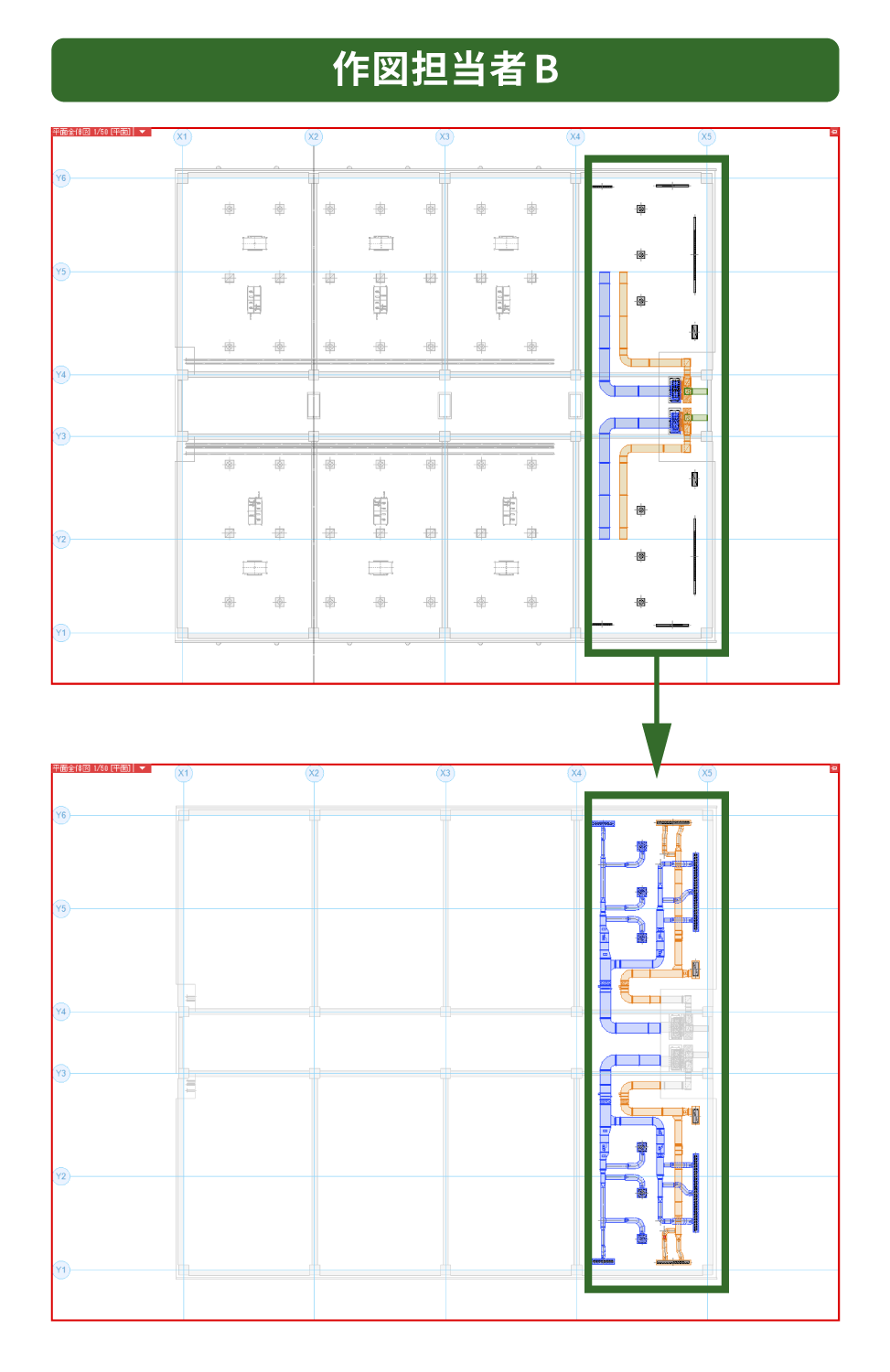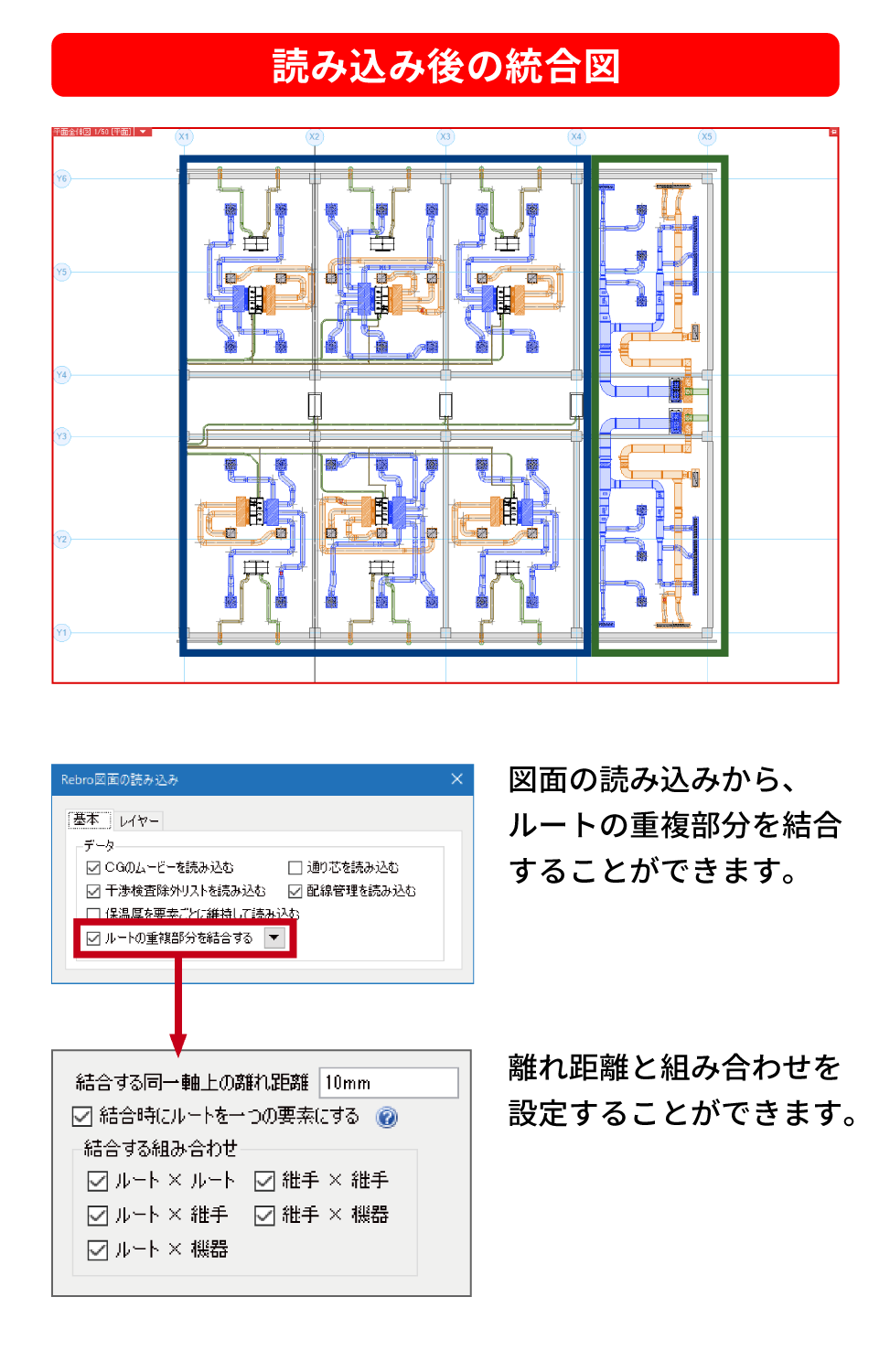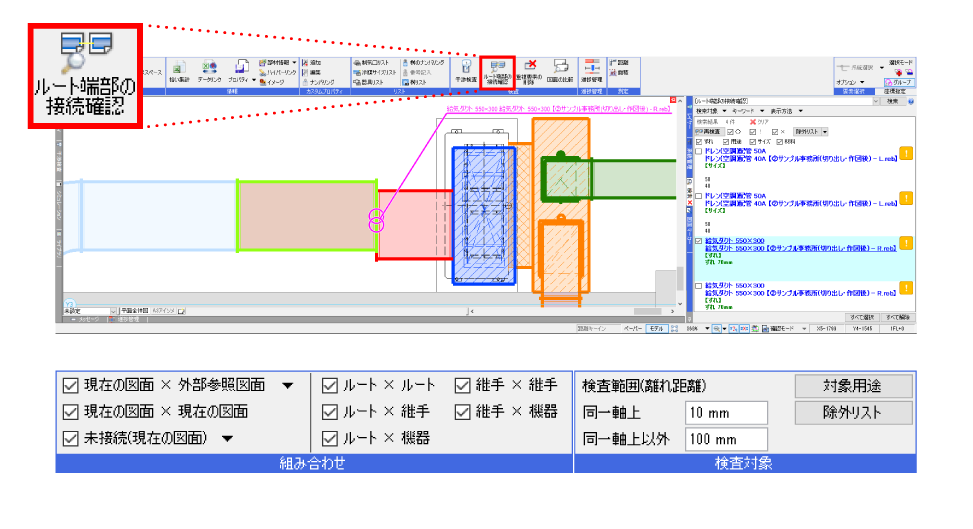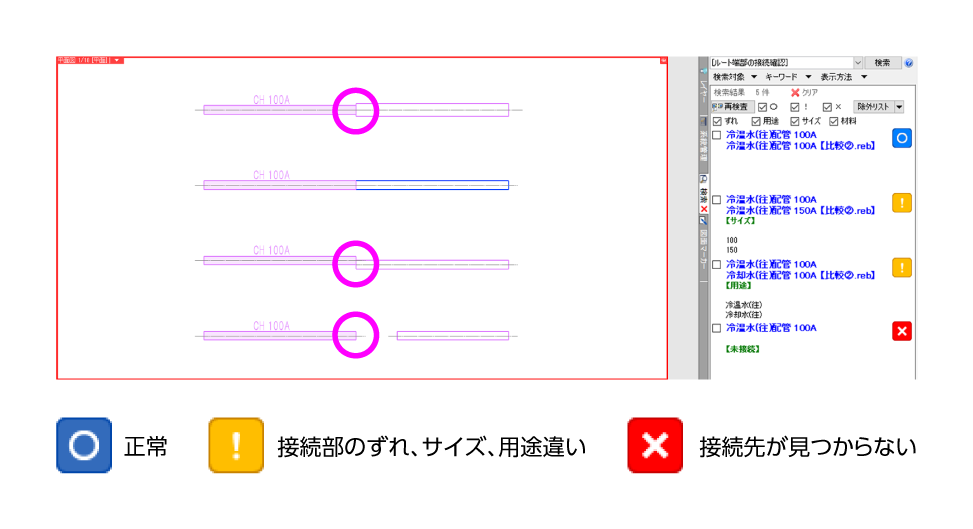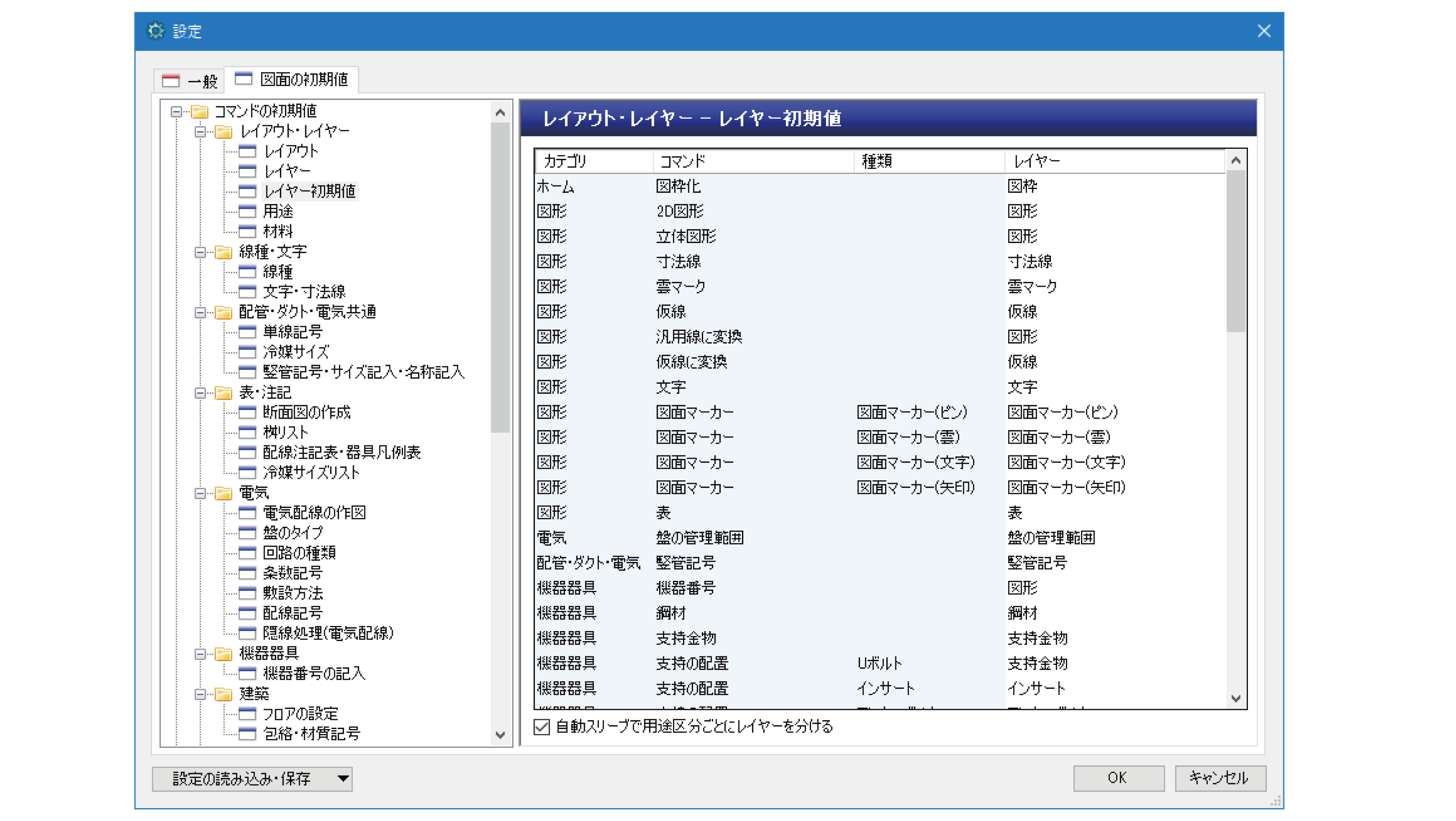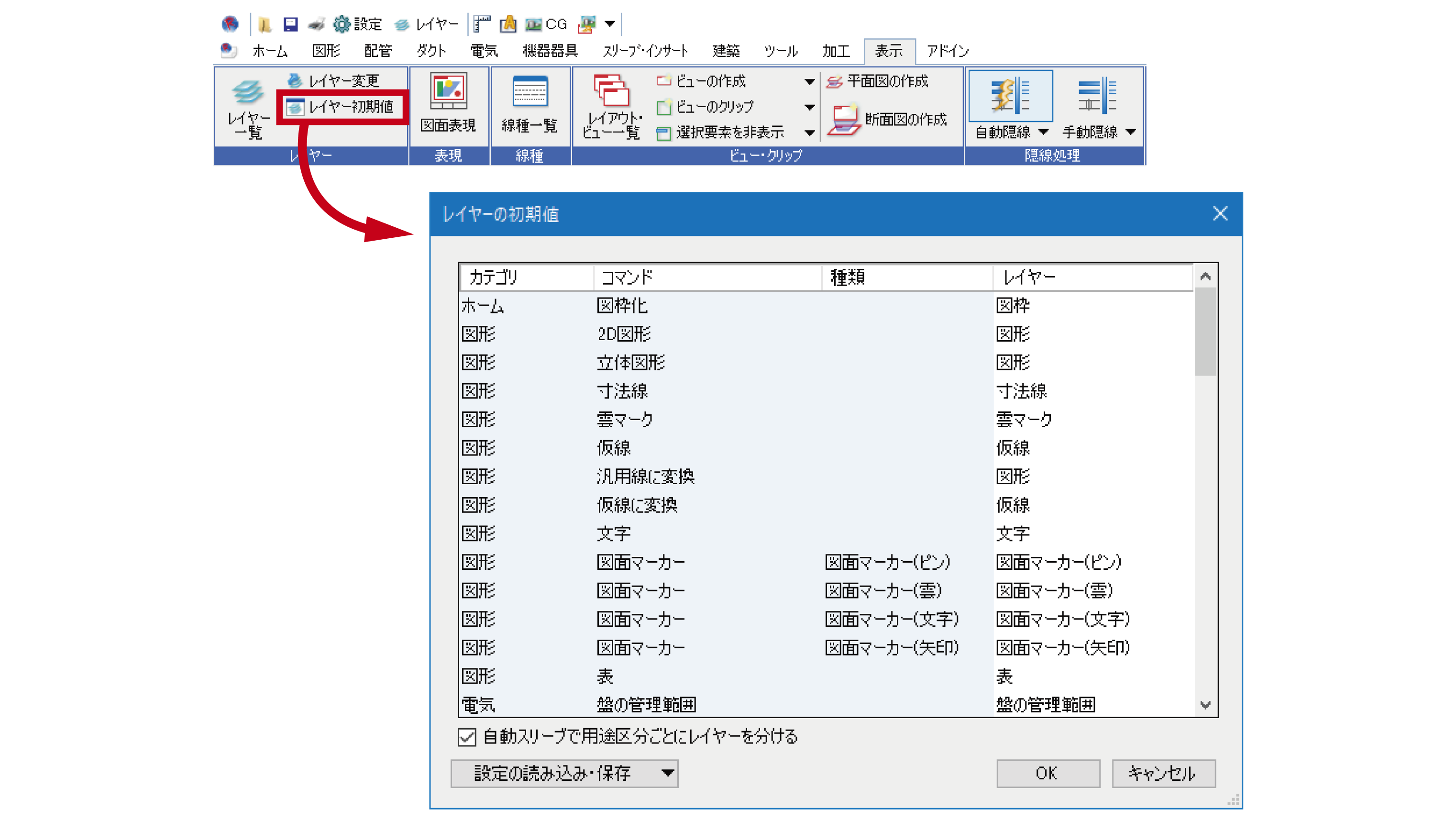レブロの画面構成

①クイックアクセスツールバー
使用頻度が高いコマンドを選んで自由にカスタマイズすることが可能です。位置はリボンの上下/左右が選択できます。
②リボン
作業目的や流れに沿ってコマンドが整理され状況に応じて自動的に切り替わります。
③ビュー
断面図や詳細図などはビューを用紙上に貼り付けて作成します。ビューは3Dモデルを表示する窓に相当します。
④パネル
プロパティ、レイヤー、系統管理、干渉検査、ライブラリ、検索、シミュレーション、HVACメジャー、ズーム画面、メッセージ、進捗管理、図面マーカー、部屋諸元の各種パネルを表示します。
⑤レイアウト
レブロのレイアウトは図面用紙一枚に相当します。1ファイルで整合性のとれた、複数の図面を登録できます。
⑥コンテキストメニュー
右クリックで状況に応じたコマンド選択が可能です。
作図している手元で作業を行えます。
基本操作のご紹介
レブロの画面まわりの説明、ハンドル、プロパティなどの機能を動画でご紹介します。
ハンドル操作
アラウンドビュー
選択した部材を別ウィンドウであらゆる方向から確認できる作図補助機能です。 アラウンドビュー内で行った作図や編集の結果はリアルタイムでモデルに反映します。アラウンドビューは表示状態をそのまま印刷したり、図面に貼り付けや画像として保存も可能です。
動画は音声が流れます
3Dモデルデータ(平断面連動)
一つのモデルデータから平面図や断面図などの各種図面を生成できます。平面・断面の整合性を常に確保した作図編集を行うことが可能です。一つの図面に修正を加えることで関連する図面が一括で変更され、リアルタイムに編集できます。任意角度から断面図を作成した場合も矛盾のない図面表現を実現します。
レイヤー
「汎用」「建築」「設備」の分類を設け、コマンドに応じて自動で振り分けられます。自動の分類とは別に、独自にグループ分けすることも可能です。取り合いを調整した統合図から、レイヤーの表示/非表示により必要な図面(配管図・ダクト図・電気図)を作成できます。
動画は音声が流れます
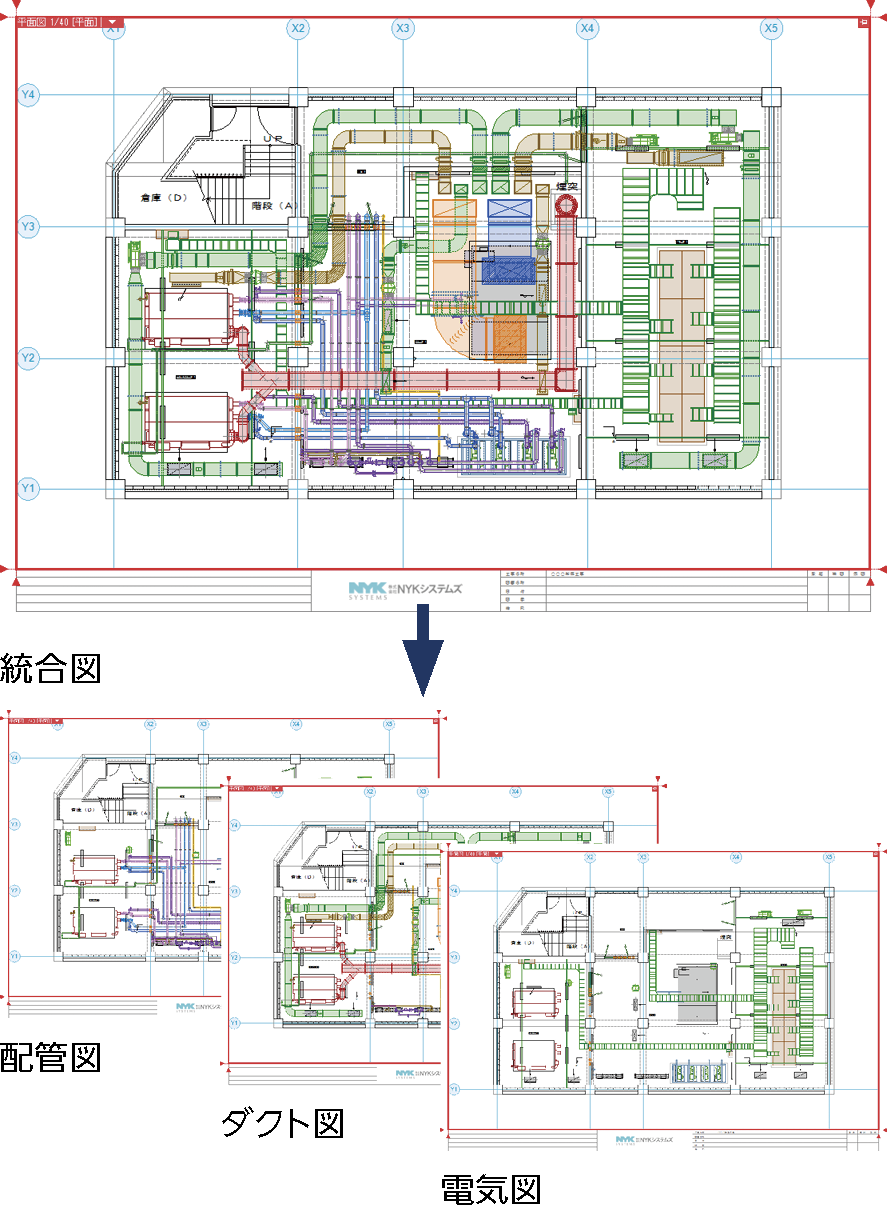
寸法線
寸法線・サイズ記入文字の仮表示
ステータスバーのアイコンでオン/オフを切り替えます。
図面上の部材を選択すると寸法線・サイズ記入文字を仮表示します。
仮表示の寸法や文字をクリックし、図面に記入可能です。
クラウドストレージ
Autodesk社が提供する共通データ環境「Autodesk Construction Cloud」、Catenda社が提供する共通データ環境「Catenda Hub」、クラウドストレージサービス「Box」「Dropbox」と連携可能です。
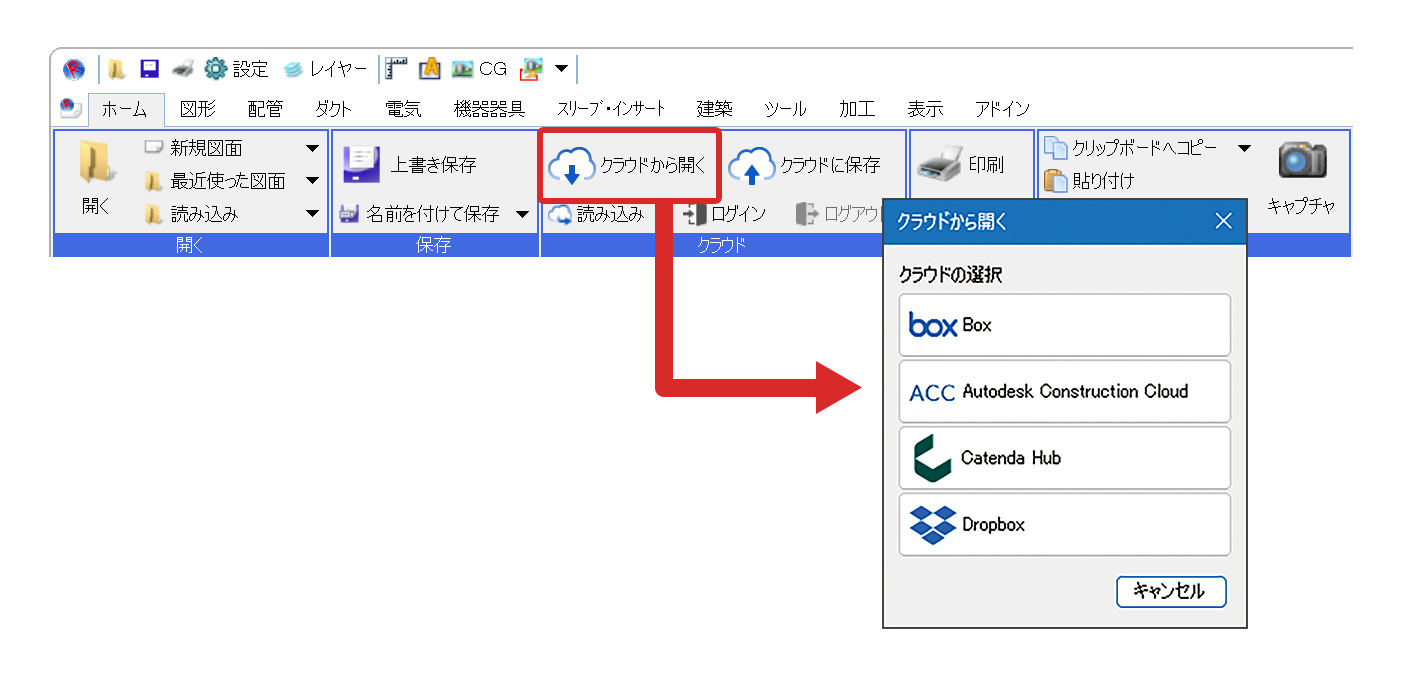
外部参照
各フロアや空調・電気・衛生などの工事種別毎に作成した図面ファイルを参照し、統合モデルとして扱うことが可能です。
干渉検査や断面図生成、拾い集計にも対応しています。参照ファイルと統合し、1ファイルで受け渡しができます。
動画は音声が流れます
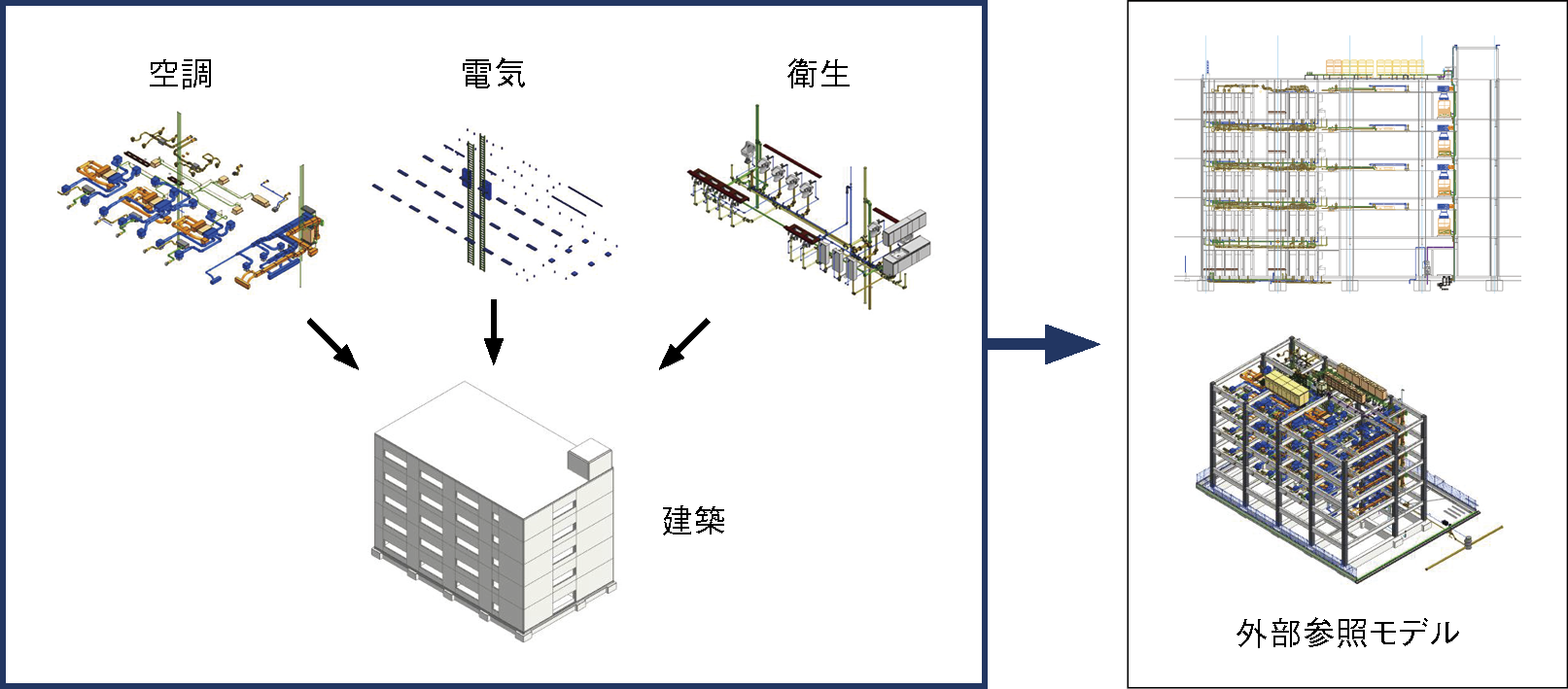
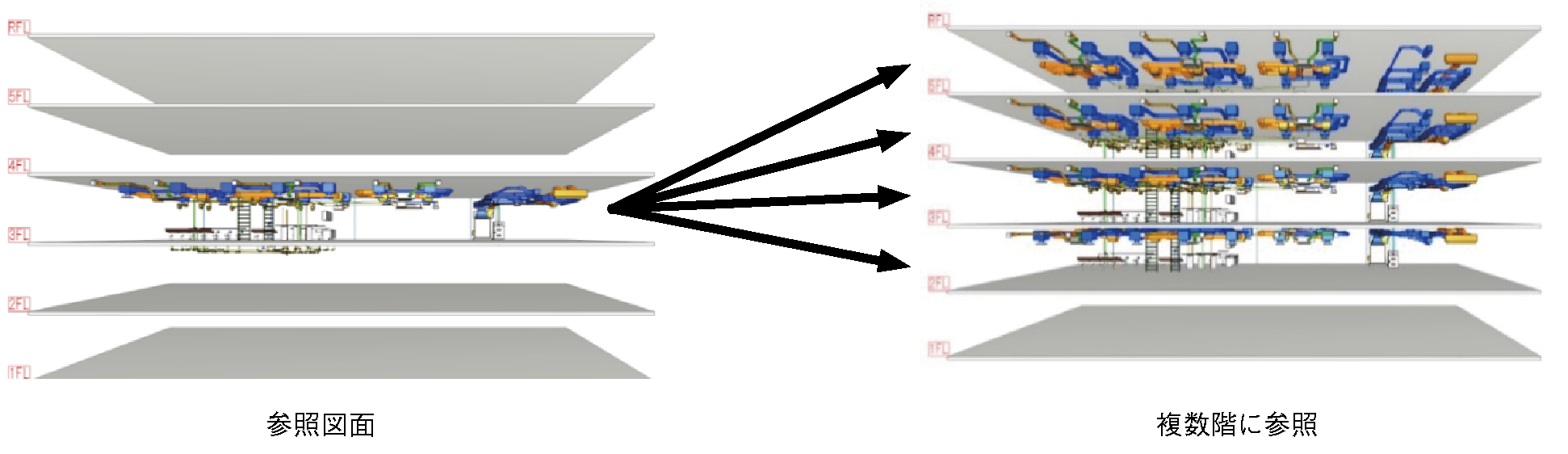
同じファイル名の複数参照にも対応しています。
基準階の図面高さを変更する事で複数フロアに表示できます。
IFCファイルを外部参照可能です。
読み込み時にキャッシュデータを作成し、同じPCでは2回目の変換処理が省略されます。
動画は音声が流れます
図面の切り出し・統合
一つの図面を、作図担当者ごとに選択範囲内で切り分けして、複数人で作業を分担できます。
図面は相互に外部参照していて、常に最新の図面を表示でき、切り出した図面は読み込みで統合ができます。
動画は音声が流れます
ルート端部の接続確認
ビュー

赤い枠はモデル空間を覗く窓の役割です。視点方向(平面・正面)や、縮尺、レイヤーの表示を変えて表示できます。

1つの図面上に、複数のビューを表示可能です。四角形以外の形状にも対応しています。
クリップ
モデルから表示する範囲を指定する機能です。モデル全体からワンフロアのみの表示や、シャフト部分を縦方向のみ切り出すことが可能です。

テンプレート
テンプレートを共有することで図面の見栄えを維持し、複数人作業での不整合を防ぎます。
各種設定を図面単位に変更
図面表現や作図設定を図面単位で設定
3DPDFの保存・読み込み
3DPDFの保存
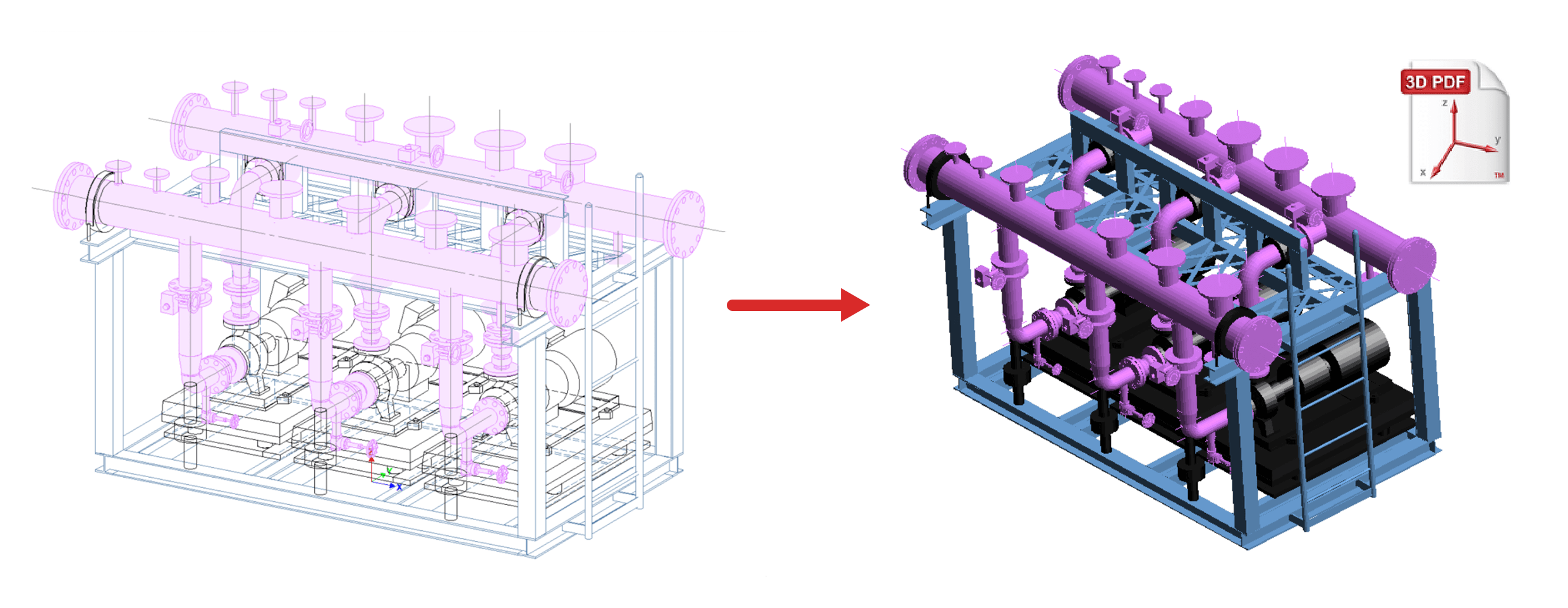
PDF形式ファイルを汎用図形や線として読み込む